
Sử dụng tự động hóa cho Nhà trên máy Mac
Nếu bạn có Apple TV (thế hệ thứ 4 trở lên) hoặc HomePod hoặc nếu bạn đã thiết lập iPad (với iOS 10.3 trở lên hoặc với iPadOS) mà bạn để ở nhà, bạn có thể thiết lập và sử dụng các tự động hóa trên máy Mac. Tự động hóa có thể tự động chạy các cảnh dựa vào thời gian trong ngày, vị trí của bạn, cảm biến đang được kích hoạt hoặc tác vụ của phụ kiện.
Tạo tự động hóa khi một người đến
Trong ứng dụng Nhà
 trên máy Mac của bạn, hãy bấm vào
trên máy Mac của bạn, hãy bấm vào  , sau đó bấm vào Thêm tự động hóa.
, sau đó bấm vào Thêm tự động hóa.Bấm vào Mọi người đến, chọn thời điểm bạn muốn tự động hóa xảy ra, sau đó bấm vào Tiếp theo.
Chọn một hoặc nhiều cảnh và phụ kiện, sau đó bấm vào Tiếp theo.
Xem lại các lựa chọn của bạn, sau đó bấm vào Xong.
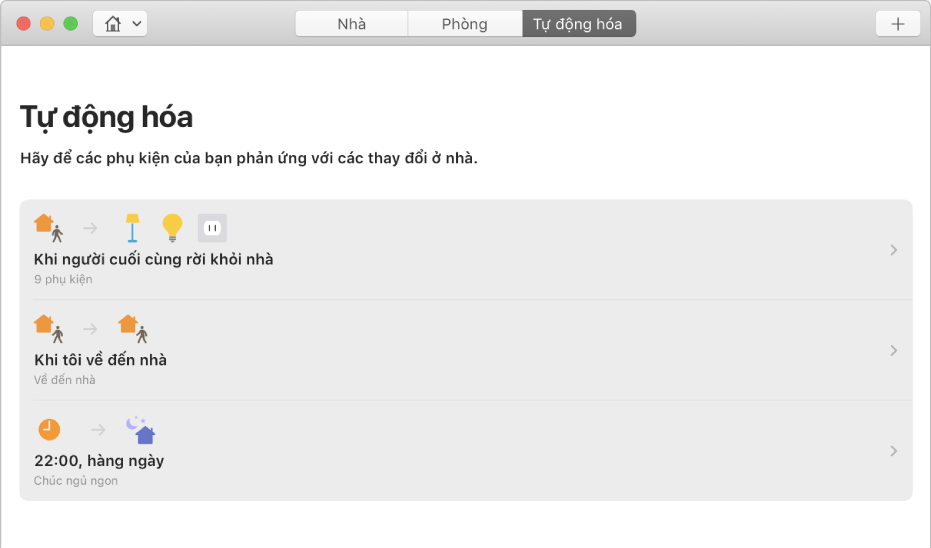
Bạn sẽ thấy danh sách các tự động hóa bạn đã chọn cho các phụ kiện của mình.
Tạo tự động hóa khi một người rời đi
Trong ứng dụng Nhà
 trên máy Mac của bạn, hãy bấm vào
trên máy Mac của bạn, hãy bấm vào  , sau đó bấm vào Thêm tự động hóa.
, sau đó bấm vào Thêm tự động hóa.Bấm vào Mọi người rời đi, chọn thời điểm bạn muốn tự động hóa xảy ra, sau đó bấm vào Tiếp theo.
Chọn một hoặc nhiều cảnh và phụ kiện, sau đó bấm vào Tiếp theo.
Xem lại các lựa chọn của bạn.
Nếu các phụ kiện được bật bởi tự động hóa, bạn có thể đặt thời lượng các phụ kiện đó bật trước khi tắt.
Bấm vào Xong.
Tạo tự động hóa cho thời gian cụ thể trong ngày
Trong ứng dụng Nhà
 trên máy Mac của bạn, hãy bấm vào
trên máy Mac của bạn, hãy bấm vào  , sau đó bấm vào Thêm tự động hóa.
, sau đó bấm vào Thêm tự động hóa.Bấm vào Xảy ra thời gian trong ngày, chọn thời điểm bạn muốn tự động hóa xảy ra và liệu có ai ở nhà không, sau đó bấm vào Tiếp theo.
Chọn một hoặc nhiều cảnh và phụ kiện, sau đó bấm vào Tiếp theo.
Xem lại các lựa chọn của bạn. Nếu phụ kiện được bật bởi tự động hóa, bạn có thể đặt thời lượng phụ kiện bật trước khi tắt.
Bấm vào Xong.
Tạo tự động hóa cho phụ kiện
Trong ứng dụng Nhà
 trên máy Mac của bạn, hãy bấm vào
trên máy Mac của bạn, hãy bấm vào  , sau đó bấm vào Thêm tự động hóa.
, sau đó bấm vào Thêm tự động hóa.Bấm vào Một phụ kiện được điều khiển, chọn một phụ kiện, sau đó bấm vào Tiếp theo.
Chọn thời điểm bật hoặc tắt phụ kiện, thời gian và liệu có ai ở nhà không, sau đó bấm vào Tiếp theo.
Chọn một hoặc nhiều cảnh và phụ kiện, sau đó bấm vào Tiếp theo.
Xem lại các lựa chọn của bạn, sau đó bấm vào Xong.
Xóa tự động hóa
Trong ứng dụng Nhà
 trên máy Mac, hãy bấm vào nút Tự động hóa, sau đó bấm vào tự động hóa được tùy chỉnh từ danh sách của bạn.
trên máy Mac, hãy bấm vào nút Tự động hóa, sau đó bấm vào tự động hóa được tùy chỉnh từ danh sách của bạn. Cuộn xuống và bấm vào Xóa tự động hóa.
Mẹo: Trên máy Mac xách tay, hãy bấm vào nút Tự động hóa, sau đó vuốt sang trái bằng hai ngón tay trên bàn di chuột để hiển thị nút xóa của tự động hóa.